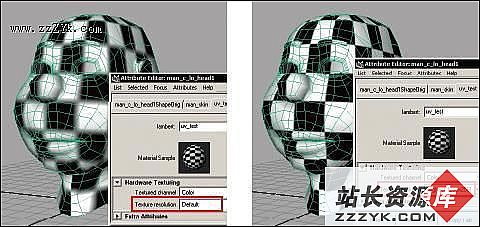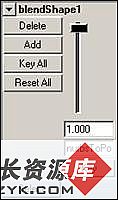MYAY NURBS人头高级建模教程(4)
MYAY NURBS人头高级建模教程画出人头模型的曲线
在进行精确的人头建模,建议你打开人物头部前视与侧视的图片,顶视图片也有用,但不太重要。另一种方法是利用已有三维模型,沿着它的边缘画曲线。从嘴的内部开始画曲线,然后是上嘴唇,鼻子,前额,头顶,一直到颈部结束。

这条曲线位于人头的正中位置,形成是人头部的侧面轮廓。人头的侧视参照图片在画这些轮廓时经常会用到。每次画完一条曲线,我们都要删除一些多余的控制点,或者在嘴、鼻子、眼睛的位置增加控制点,但每条曲线的控制点应限制在 30 个以内,并且这些点大部分分布在嘴唇、鼻子与嘴的部分。因为我们常用复制的方法生成别的曲线,点太多并不好控制,另外,在以后的制作过程,我们完全可以根据需要随时增加曲线控制点。对大部分有放样 (loft) 或 Skinning 功能的建模软件而方,只有各条放样曲线的控制点数相同时,放样效果才是最佳的。建半个人头模型所用放样曲线数应在 13 根以内,如果你能将曲线与其控制点的数最降到最小,那么以后做面部动画时就会容易得多。而且,曲线与其控制点的数量越少,形成的曲面起光滑。
如果你想用 Copy 的方法生成其他的放样曲线,那么下一步便是对第一条曲线进行复制。完成复制后,不要直接拖动生成的整条曲线,而是直接拖动它的 CVS 控制点或 Lattice 晶格控制点至新位置,这样效果会更好些。但要注意与第一条曲线的控制点的位置保持平行。然后复制第二条曲线,并同样用拖动控制点的方法将第三条曲线,形成头部的精略形状。如图中所示,第一、二三条曲线是相互关联的,对比可知道该如何放置这些曲线与控制点。

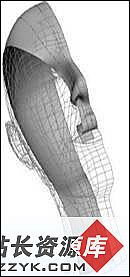
有些软件有 rebuild curve 的功能,使曲线的控制点数相同。这意味着你不用担心画出的曲线控制点数不相同。每次画完一条曲线,你都可以选择 rebuild curves, 并勾选 rebuild type 为 uniform , Span 数为 30 个点左右。
有个好方法,就是在画制或复制生成其余的放样曲线前,将现有的曲线先放样一下,作为参考。如图( 5 )以便在脑了里形成一个整体的概念,避免无益的失误。如果你使用的软件有历史恢复功能,如 Maya , Sumantra ,或者 Rhinoceros ,你可以拖动已经过放样曲线上的点,使放样曲面变形,达到需要的效果。如果你在使用三维人头模型作为参照绘制曲线,可将这个模型定义成 Template ,并设定放样曲面的显示为 X-ray shade 半透明,这样在变形原始放样曲线时,便可观察出 Loft 放样物体与 Template 之间的关联与差别。在 Maya 中还可用 Layer Editor 这样做 —— 将曲线与三维人模型定义成不同的 Layer (层),这样可单独控制一个层的消隐 / 显示,或将其定义成模板( template )。修改好曲线后,可将刚才临时放样的物体删除,只留下放样曲线。
继续在第二、三根曲线旁边绘制 / 复制曲线,拖动曲线控制点(如上述步骤),注意勾画鼻冀的形状,许多三维动画师都认为这是整个人头建模最难的部分,特别是要在在鼻冀处挖出鼻孔的形状时。有些动画师宁可对这部分单独建模,然后用 Fillet blend 的方法将他们粘合到头部模型上。但如果你坚持要使鼻子与头部成为一个整的 Mesh 物体的话,可以使两条放样曲线在鼻孔处相连 —— 别忘了试着作作 Loft 放样,以检验曲一与控制点的位置,并作微调。

当继续绘制其他的曲线时,要检查一下曲面的 UV 方向上的 Spans 。 放样后便可看到这些边连接控制点的 Spans 。 它们应该是平滑的并没有大的弯度。根据这个我们可以找到导致曲面扭曲变形的症结所在。如图所示,除了下鄂部之外,其他的部分基本上已完成了。
当你开始绘制脸颊处的曲线,你会发现那里的曲线控制点挤到了一个很小的范围里面,这很容易使曲面出现凹凸不平。而且从脸旁到下鄂处是最难画的地方。要想做好它,除了细心与准确地调节曲线控制点外,没有别的办法。这处的建模是最费时费力的,但做好它,接下来的放样操作就会省事多了。显示已画好的半个人头的放样曲线。

绘好所有的曲线后,对其进行 Loft 放样便可看到效果。同时,要注意打开历史修改功能,进一步调节原始放样曲线的控制节点,消除曲面上不平滑的部分。
复制、镜相画好的放样曲线
当放样曲线已调得基本满意的时候,选择所有的曲线(除了鼻子中间的那条曲线), duplicate 复制它们。然后将其镜相到脸部的另一侧。然后从顶中间的那条曲线开始逆时针方向选择所有的曲线,点 Loft 工具,勾选 close (封闭曲面)的选项,对它们进行放样。
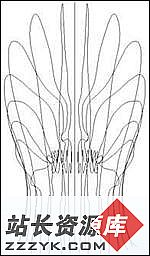
直到这时,你仍然可以通过拖动放样曲线的控制点或者直接拖动 Mesh 物体的控制点及 hull 来调节放样曲面的效果。利用 hull 调节曲面,还可检查 hull 上的点与线段的位置是否正常。如果你用的是 Maya ,你还可用 Artisan 画笔工具将 Mesh 曲面上的某些部分抹得更光滑些 —— 虽然这种方法是可行的,但也有人认为它很难控制,因为你不得不精确选择人头模型表面左右部分对称的控制点,所以有时只得用 move 工具拖动相关控制点。当要将两个对称的点拉近或推远时,可以使用 Scale 缩放工具。(完)
[1]